- Renommez vos photos à la chaîne
- Etape 2 : sélectionnez les fichiers à renommer
- Etape 3 : lancez le changement de nom
1 – Sélectionnez maintenant les images que vous souhaitez renommer. Puis dans la partie gauche, cliquez sur le menu Ajouter une méthode et choisissez Nouveau nom. Dans le champ Nouveau nom, entrez un nom, par exemple Pâques_.
2 – Cliquez ensuite sur le menu déroulant Tags par défaut, et choisissez Tags d’images, puis cliquez sur pour rajouter l’année en fonction de la donnée inscrite par l’appareil photo dans l’image.
Le champ Nouveau nom se complète avec les variables et l’affichage central vous montre les changements prévus.
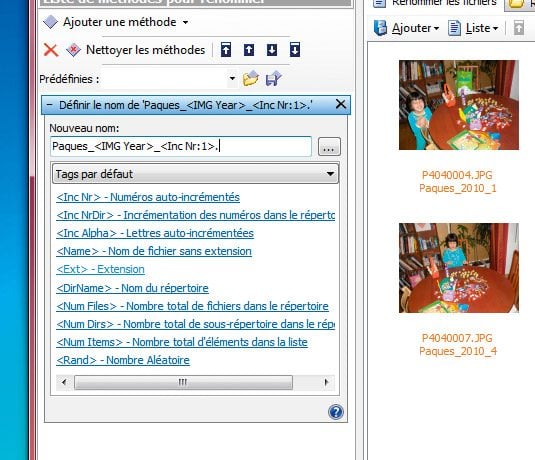
3 – Tapez encore un _ dans Nouveau nom, après Year>. Dans le menu déroulant, revenez à Tags par défaut, cliquez ensuite sur Inc Nr – Numéros auto-incrémentés.
Ajoutez encore un point à la fin du nom, puis cliquez sur Ext – Extension pour terminer :
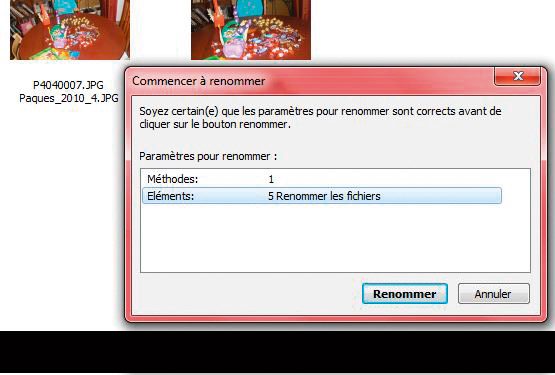
Lancez le processus
Vérifiez que les noms prévus correspondent à ce que vous voulez (lorsque tout est correct, ils doivent s’afficher en noir), et cliquez sur le bouton Lancer la série, puis sur Renommer pour valider. C’est fait !
🔴 Pour ne manquer aucune actualité de 01net, suivez-nous sur Google Actualités et WhatsApp.











